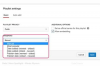Αντιμετώπιση προβλημάτων των ασύρματων προϊόντων Logitech.
Τα πακέτα ασύρματων πληκτρολογίων και ποντικιών Logitech σάς απαλλάσσουν από τους περιορισμούς των ενσύρματων πληκτρολογίων και ποντικιών, επιτρέποντάς σας να χρησιμοποιείτε τον υπολογιστή σας χωρίς κουβάρια καλωδίων. Μπορείτε να χρησιμοποιήσετε το ασύρματο πληκτρολόγιο και το ποντίκι σας από απέναντι από ένα δωμάτιο, επιτρέποντάς σας να χαλαρώσετε στον καναπέ ή στο κρεβάτι σας ενώ εργάζεστε. Εάν το ασύρματο πληκτρολόγιο και το ποντίκι σας δεν λειτουργούν σωστά, μπορείτε να προσδιορίσετε την πηγή του προβλήματος ελέγχοντας συστηματικά το ποντίκι και το πληκτρολόγιό σας για προβλήματα.
Βήμα 1
Ελέγξτε για να βεβαιωθείτε ότι ο ασύρματος δέκτης είναι συνδεδεμένος στον υπολογιστή σας. Πατήστε το κουμπί "Σύνδεση" στο κάτω μέρος του δέκτη για να προσπαθήσετε να επανασυνδέσετε το ποντίκι και το πληκτρολόγιό σας στον υπολογιστή. Εάν το ποντίκι και το πληκτρολόγιό σας χρησιμοποιούν Bluetooth, βεβαιωθείτε ότι το Bluetooth του υπολογιστή σας είναι ενεργό και ανιχνεύει το ποντίκι και το πληκτρολόγιο.
Το βίντεο της ημέρας
Βήμα 2
Ελέγξτε εάν το πληκτρολόγιο και το ποντίκι είναι ενεργοποιημένα. Εάν οι ενδεικτικές λυχνίες λειτουργίας στο πληκτρολόγιο και το ποντίκι δεν είναι πράσινες, πατήστε το κουμπί "Λειτουργία" για να ενεργοποιήσετε το πληκτρολόγιο και το ποντίκι.
Βήμα 3
Ελέγξτε τις μπαταρίες του ποντικιού και του πληκτρολογίου. Εάν οι μπαταρίες έχουν εξαντληθεί, αντικαταστήστε τις με νέες μπαταρίες και επανασυνδέστε το ποντίκι και το πληκτρολόγιο στο υπολογιστή πατώντας το κουμπί "Σύνδεση" στο κάτω μέρος του ασύρματου δέκτη που είναι συνδεδεμένος στο υπολογιστή. Εάν το ποντίκι και το πληκτρολόγιό σας χρησιμοποιούν επαναφορτιζόμενες μπαταρίες, αφήστε τις μπαταρίες να επαναφορτιστούν πριν χρησιμοποιήσετε ξανά τη συσκευή.
Βήμα 4
Απεγκαταστήστε και επανεγκαταστήστε τα προγράμματα οδήγησης ασύρματου πληκτρολογίου και ποντικιού. Μερικές φορές, τα προγράμματα οδήγησης της Logitech φταίνε για κακή σύνδεση. Χρησιμοποιήστε τον Πίνακα Ελέγχου για να απεγκαταστήσετε τα παλιά προγράμματα οδήγησης και, στη συνέχεια, επισκεφτείτε τον ιστότοπο της Logitech και εγκαταστήστε τα πιο πρόσφατα προγράμματα οδήγησης για το πληκτρολόγιο και το ποντίκι σας.
Βήμα 5
Αναζητήστε τη βάση δεδομένων υποστήριξης της Logitech. Εάν το πληκτρολόγιο και το ποντίκι σας εξακολουθούν να αποτυγχάνουν να λειτουργούν σωστά, επισκεφτείτε τον ιστότοπο υποστήριξης της Logitech και περιηγηθείτε στη σελίδα υποστήριξης για το προϊόν σας για συγκεκριμένες λύσεις.
Υπόδειξη
Εάν το πληκτρολόγιο και το ποντίκι σας έχουν καταστεί μη λειτουργικά, μπορεί να δικαιούστε την αντικατάστασή τους υπό την εγγύηση.
Προειδοποίηση
Εάν πρέπει να απεγκαταστήσετε και να επανεγκαταστήσετε τα προγράμματα οδήγησης για το πληκτρολόγιο και το ποντίκι σας, συνδέστε προσωρινά ένα ενσύρματο πληκτρολόγιο και ποντίκι στον υπολογιστή σας. Το ασύρματο πληκτρολόγιο και το ποντίκι σας ενδέχεται να σταματήσουν προσωρινά να λειτουργούν κατά τη διαδικασία επανεγκατάστασης.